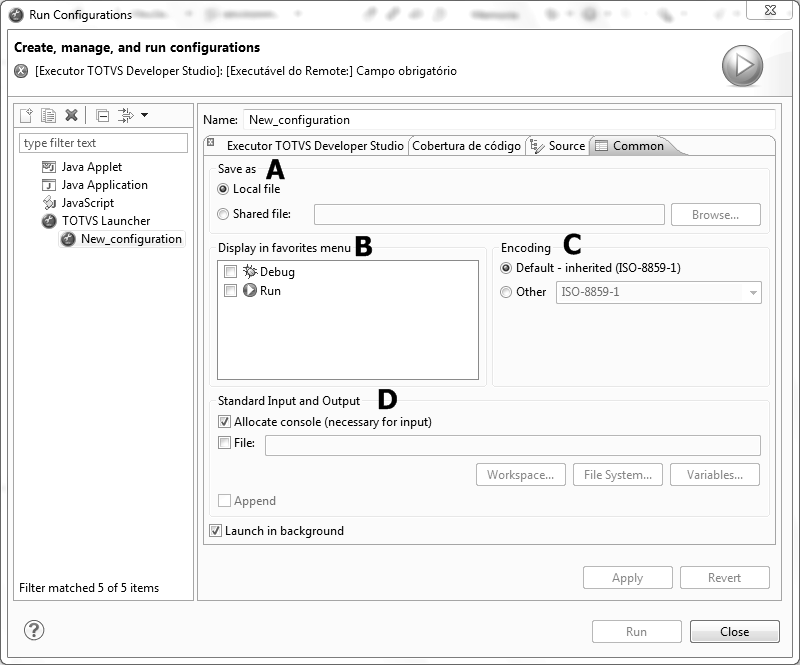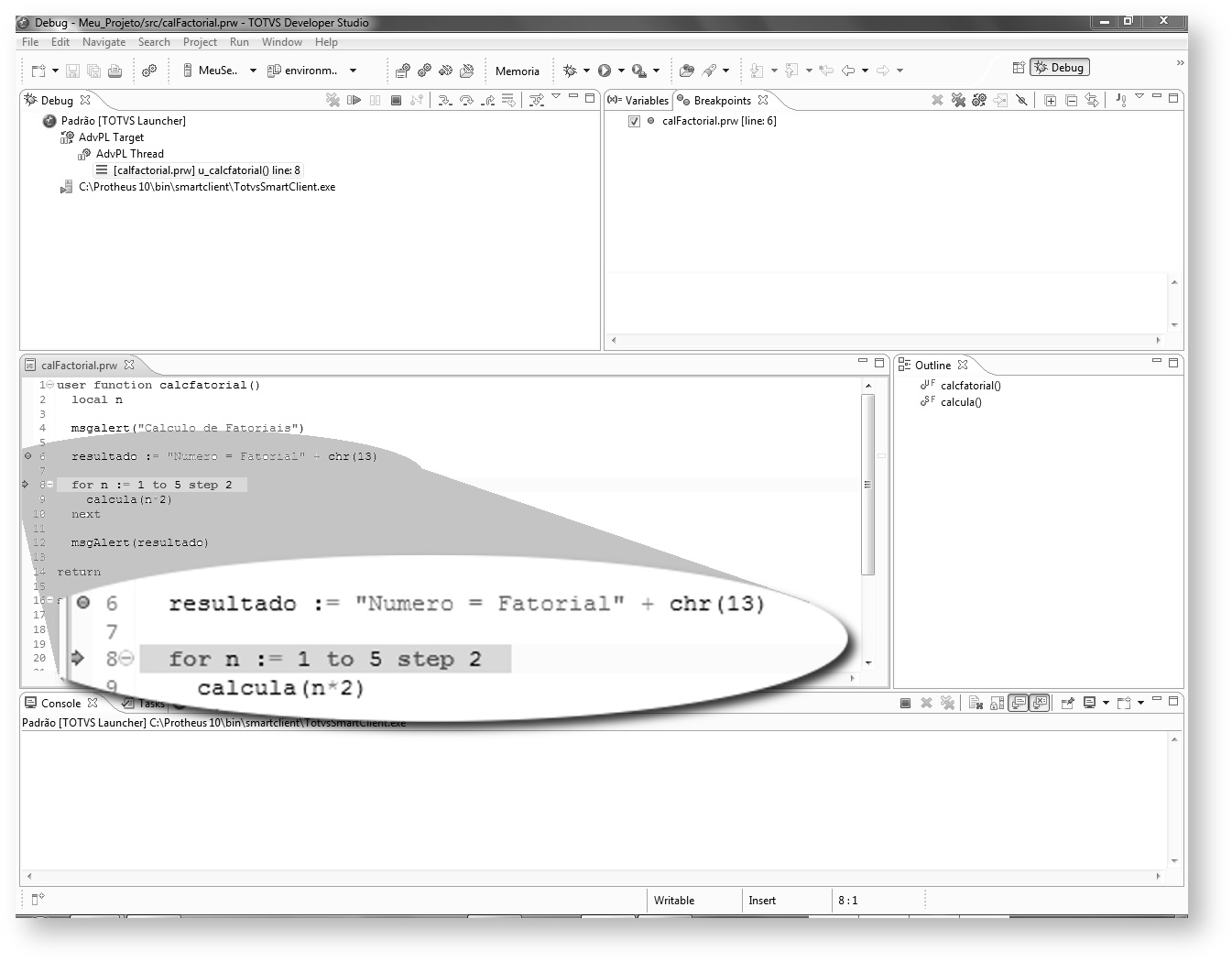Histórico da Página
...
Para demonstrar o uso do depurador, usaremos o programa abaixo. Sugerimos que o copie e cole em um novo arquivo-fonte Adv/PL AdvPL.
user function calcFatorial()
local n
msgalert("Calculo de Fatoriais")
resultado := "Numero = Fatorial" + chr(13)
for n := 1 to 5 step 2
calcula(n*2)
next
msgAlert(resultado)
return
static function calcula(anNumber)
local x := anNumber
local total := 1
while (x > 1)
total := total * x
x--
end
resultado += str(anNumber,3) + " é "
resultado += transform(total, "@E 9,999,999,999")
resultado += chr(13)
return
Nas configurações do launcher, existe a aba "source", nela você configura onde vai ser feita a busca dos arquivos no processo de debug.
...
Para solucionar o problema de não identificação da linha corrente durante a depuração, ou de fontes duplicados, siga os passos a seguir:
1 - Marque , marque a opção: "Search for duplicate source files on the path" (Tela 54.1 A).
2 - Selecione a opção "Default" (Tela 54.1 B) e clique em "Remover".(Tela 54.1 C)
3 - Adicione o diretório que você deseja que a busca seja feita, clicando em "Add..."(Tela 54.1 D)
Será apresentada a tela 54.2.:
Tela 54.2: Add Source.
4 - Selecione a opção "Projeto Totvs" (Tela 54.2 A) e depois clique em "OK"(Tela 54.2 B).
Marque Marque o projeto desejado e prossiga.
...
Tela 55: Programa sugerido para depuração
Com o editor ativo (a aba fica destacada), acione Ctrl+F10 e ative a numeração de linhas.
...
Aceite a troca e a perspectiva de depuração lhe será apresentada.
Tela 62: Perspectiva de depuração (debug) Na perspectiva de depuração (debug), temos:
...
- Abas informativas (Tela 65 C ) -diversas visões de apoio ao depurador. Caso a visão não esteja visível, acione menu "
Windows | Show View | Others..." e localize a visão desejada.
Tela 65: Abas informativas com visões de apoio ao depurador - Tabela de dados -apresenta as tabelas abertas durante o processamento;
Tela 66: Visão Tabela de Dados - Adv/PL AdvPL Commands – permiti permite ao desenvolvedor executar comandos Adv/PL AdvPL em tempo de execução com resposta imediata;
Tela 67: Visão Adv/PL AdvPL Commands - Variables – permiti verificar os valores das variáveis declaradas;
Tela 68: Visão Variáveis
...
- Expressions – permiti definir expressões que são avaliadas a cada passo.
Tela 69: Visão Expressão
Neste momento, estamos parados na linha 6 do calcFatorial. Acione F5 para executar um passo.
Tela 70: Perspectiva de depuração, após avançar um passo
Repare que na linha 8, do lado esquerdo há uma pequena seta azul, indicando a próxima linha a ser executada. Acione F5, até que você entre na função "calcula", tendo algo semelhante a:
Repare, que a visão Variáveis teve seu conteúdo atualizado. Estando dentro de um método ou função, se você acionar F7 a execução prosseguirá, parando somente quando sair do método ou função. Neste exemplo, o depurador vai executar toda a função "calcula", pararando somente na linha 10 (logo após a chamada).
Tela 71: Depurando a função calcula
...
Para retornar a perspectiva de desenvolvimento selecione-a na área de seleção de perspectivas (Tela 10 C).